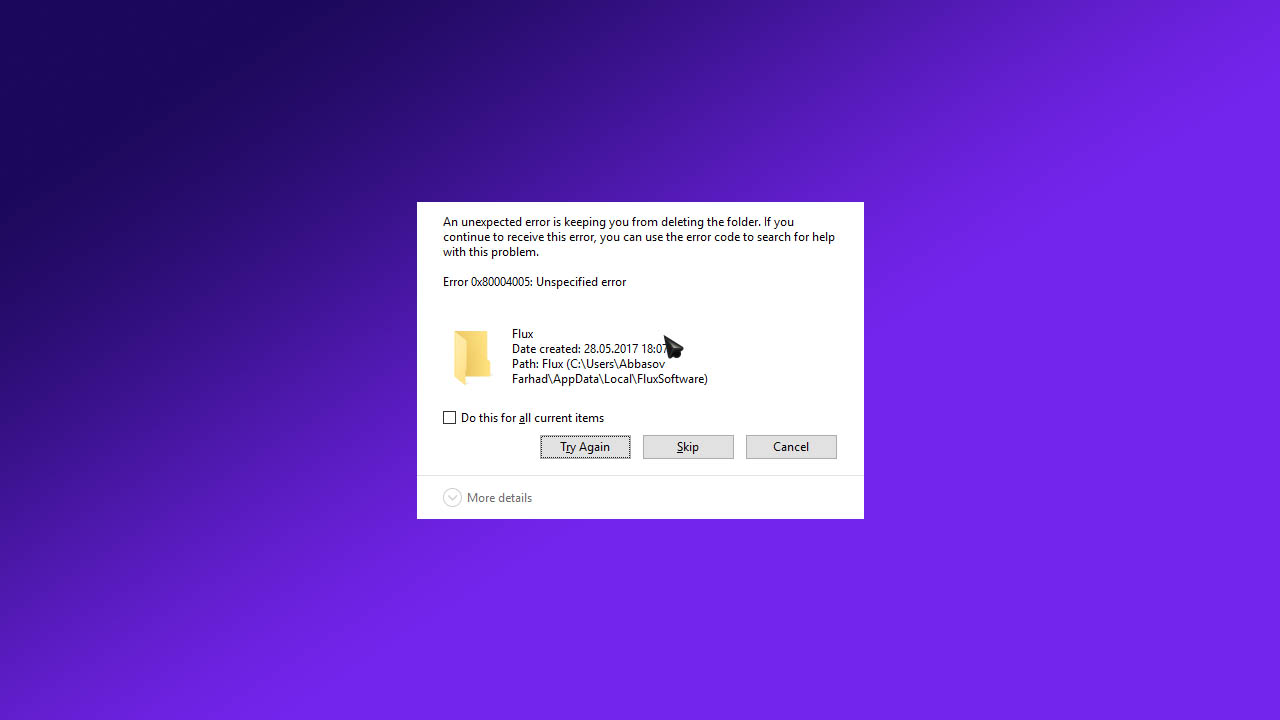Error 0x80004005, atau yang dikenal sebagai “Unspecified Error,” adalah salah satu masalah paling umum yang ditemui pengguna Windows. Error ini bisa muncul dalam berbagai situasi, seperti saat mengakses file atau folder tertentu, menginstal pembaruan Windows, atau menjalankan program tertentu. Dalam artikel ini, kita akan membahas penyebab umum dari error 0x80004005 dan solusi praktis untuk mengatasinya.
Apa itu Error 0x80004005?
Error 0x80004005 adalah kode kesalahan Windows yang mengindikasikan adanya masalah tanpa keterangan yang jelas. Ini bisa muncul saat Anda:
- Menginstal pembaruan Windows
- Mengakses file atau folder
- Menggunakan Microsoft Outlook
- Menjalankan mesin virtual (VirtualBox, VMware)
Penyebab Umum Error 0x80004005
- Masalah Pembaruan Windows: Kegagalan saat menginstal pembaruan Windows.
- Masalah Akses File atau Folder: Izin akses yang terbatas atau enkripsi pada file atau folder.
- Masalah di Microsoft Outlook: Kesalahan saat mengakses pesan email tertentu.
- Masalah Virtual Machine: Kesalahan saat menjalankan atau mengakses mesin virtual.
Cara Mengatasi Error 0x80004005
Mengatasi Masalah Pembaruan Windows
Jika error 0x80004005 muncul saat menginstal pembaruan Windows, coba langkah-langkah berikut:
- Jalankan Windows Update Troubleshooter:
- Buka Settings.
- Pilih Update & Security.
- Klik Troubleshoot di panel kiri.
- Pilih Windows Update dan klik Run the troubleshooter.
- Hapus Cache Pembaruan Windows:
- Buka Command Prompt sebagai Administrator.
- Ketik perintah berikut dan tekan Enter setelah masing-masing perintah:
bash net stop wuauserv net stop bits - Hapus konten folder
C:\Windows\SoftwareDistribution. - Kemudian, mulai kembali layanan yang telah dihentikan:
bash net start wuauserv net start bits
Mengatasi Masalah Akses File atau Folder
Jika error terjadi saat mengakses file atau folder, coba solusi berikut:
- Periksa Izin Akses:
- Klik kanan pada file atau folder yang bermasalah.
- Pilih Properties.
- Buka tab Security dan pastikan akun pengguna memiliki izin penuh.
- Nonaktifkan Enkripsi:
- Klik kanan pada file atau folder yang dienkripsi.
- Pilih Properties.
- Di tab General, klik Advanced.
- Hapus centang pada opsi Encrypt contents to secure data.
Mengatasi Masalah di Microsoft Outlook
Jika error muncul saat menggunakan Outlook, coba langkah-langkah ini:
- Nonaktifkan Add-ins:
- Buka Outlook.
- Pergi ke File > Options > Add-ins.
- Klik Go di bagian bawah jendela.
- Nonaktifkan semua add-in yang tidak perlu dan klik OK.
- Buat Profil Outlook Baru:
- Buka Control Panel.
- Pilih Mail.
- Klik Show Profiles.
- Tambahkan profil baru dan konfigurasikan akun email Anda kembali.
Mengatasi Masalah di Virtual Machine
Jika error terjadi pada VirtualBox atau perangkat lunak virtualisasi lainnya:
- Periksa Pengaturan VirtualBox:
- Buka VirtualBox.
- Pilih mesin virtual yang bermasalah.
- Pergi ke Settings > System > Acceleration.
- Pastikan opsi VT-x/AMD-V dan Nested Paging diaktifkan.
- Perbarui Perangkat Lunak Virtualisasi:
- Pastikan Anda menggunakan versi terbaru dari VirtualBox atau perangkat lunak virtualisasi lainnya.
Kesimpulan
Error 0x80004005: Unspecified Error bisa sangat mengganggu, tetapi dengan memahami penyebabnya dan mengikuti langkah-langkah solusi yang tepat, Anda dapat mengatasi masalah ini dengan efektif. Jika setelah mencoba semua solusi di atas masalah masih berlanjut, mungkin ada masalah yang lebih dalam pada sistem operasi atau perangkat keras Anda. Dalam kasus tersebut, konsultasi dengan teknisi profesional mungkin diperlukan.
FAQ
1. Apa itu error 0x80004005?
Error 0x80004005 adalah kesalahan Windows yang berarti “Unspecified Error” dan dapat muncul dalam berbagai situasi seperti pembaruan Windows, akses file, atau penggunaan perangkat lunak tertentu.
2. Bagaimana cara memperbaiki error 0x80004005 saat menginstal pembaruan Windows?
Anda dapat menjalankan Windows Update Troubleshooter dan menghapus cache pembaruan Windows untuk memperbaiki masalah ini.
3. Apa yang harus dilakukan jika error 0x80004005 terjadi saat mengakses file atau folder?
Periksa izin akses file atau folder dan nonaktifkan enkripsi jika diperlukan.
4. Bagaimana cara mengatasi error 0x80004005 di Microsoft Outlook?
Nonaktifkan add-ins yang tidak diperlukan dan buat profil Outlook baru.
Dengan mengikuti panduan ini, Anda diharapkan dapat mengatasi error 0x80004005 dan memastikan sistem Windows Anda berfungsi dengan lancar.